StrongHands (SHND)は筋肉コインとして有名な草コインで、単価がとても安く30日で100%という高利率のPOSマイニングができます。
しかし2月にハードフォークが行われ利率が下がるようです。
どのくらいの利率になるのかも確認していきたいと思います。
また5月末にStrongHands (SHND)の派生コインとしてStrongHandsMasterNode(SHMN)が生まれる予定です。
StrongHands (SHND)を交換してStrongHandsMasterNode(SHMN)が手に入るようです。
現在コミュニティでPOSマイニング利率と交換レートを投票などで決めています。
StrongHands (SHND)は増えすぎたのでこれで交換してバーンされますので一枚当たりの単価が下がりすぎないように調整されていくといいですね。
私は今回17億ぐらい購入してみました。
単価が安いので凄い量ですね。
これでStrongHands (SHND)をPOSマイニングしてみます。
StrongHands (SHND)の購入
StrongHands (SHND)はcoinexchange(コインエクスチェンジ)、Stocks.Exchange、Trade Satoshi、CryptoBridgeで購入することができます。
取引高を見ると96%coinexchange(コインエクスチェンジ)で取引されているようです。
私の買う時点ではcoinexchange(コインエクスチェンジ)が一番安かったのでここで購入しました。
買う場合は必ず自分で比較して安い取引所を選びましょう。
取引所の登録方法はこちらを参考にしてください。
ウォレットのダウンロード
StrongHands (SHND)の公式サイトからウォレットをダウンロードしましょう。
まずStrongHands (SHND)の公式サイトへアクセスします。
公式ページへアクセスしたら一番上に各OSのウォレットが表示されています。
自分のOSをクリックするとダウンロードが始まります。
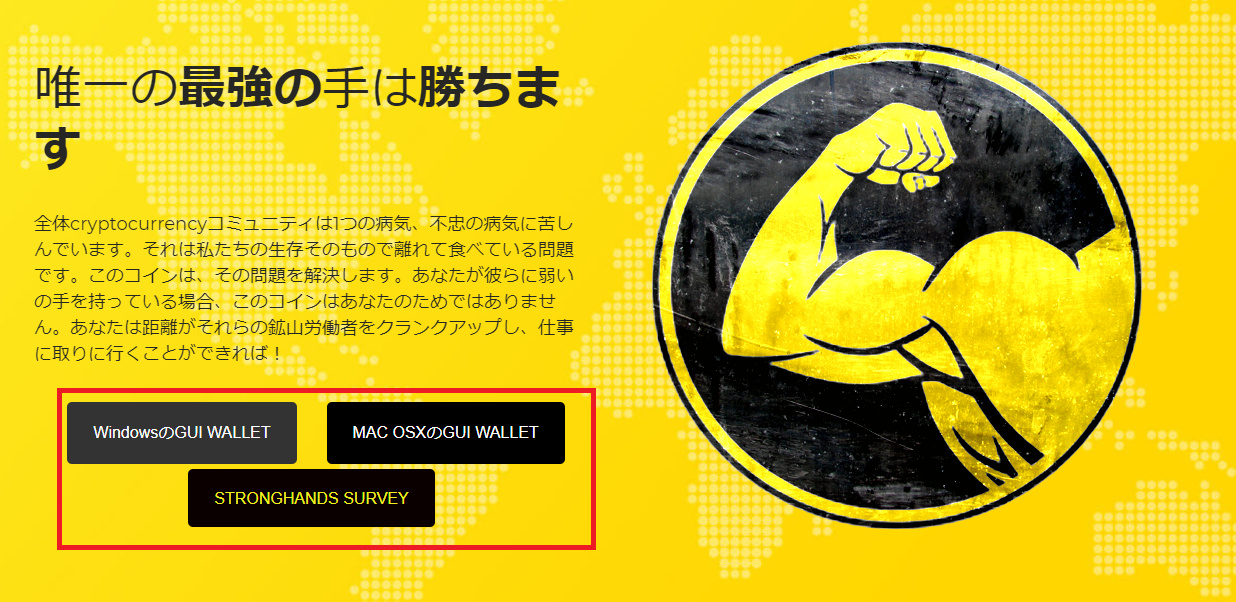
ウォレットのインストール
ダウンロードが完了したらファイルを解凍します。
解凍すると「stronghands.exe」があるので実行します。
実行すると自動的にウォレットのインストールがされ、ウォレットが起動します。
ウォレットの同期
ウォレットが起動され少し待つと自動で同期が始まります。
この同期は結構時間がかかります。
私の場合28時間くらいかかりました。
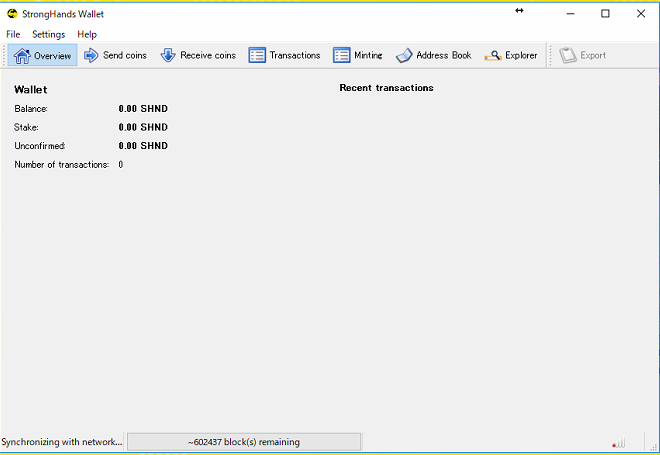
右下に緑のチェックマークが表示されれば同期完了となります。
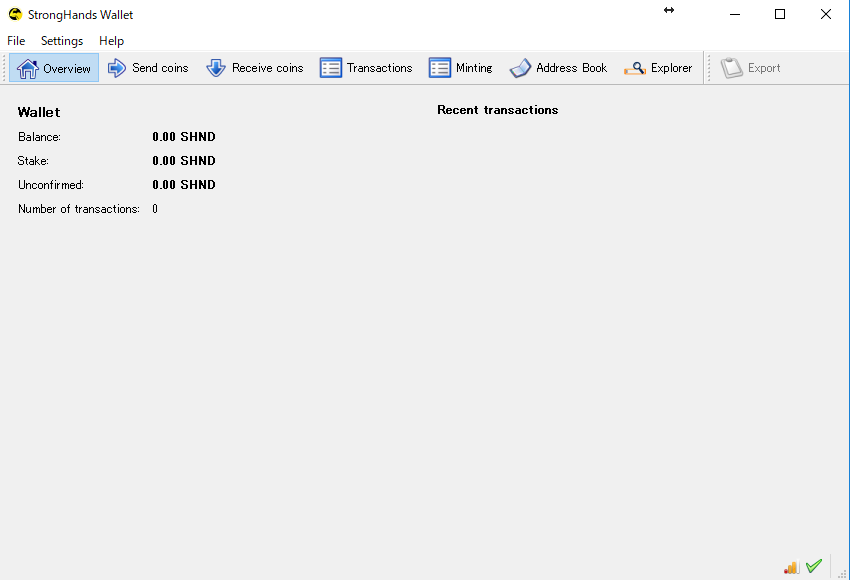
ウォレットへ送金
StrongHands (SHND)のウォレットの同期が完了したら送金しましょう。
まず自分のウォレットのアドレスを確認しましょう。
ウォレットの上にあるメニューの「Receive coins」をクリックするとウォレットのアドレスが表示されます。
アドレスの場所で右クリックすると「Copy Address 」が表示されるのでクリックします。
この方法でアドレスをコピーすると間違いがないので必ずこの方法で自分のアドレスをコピーしましょう。
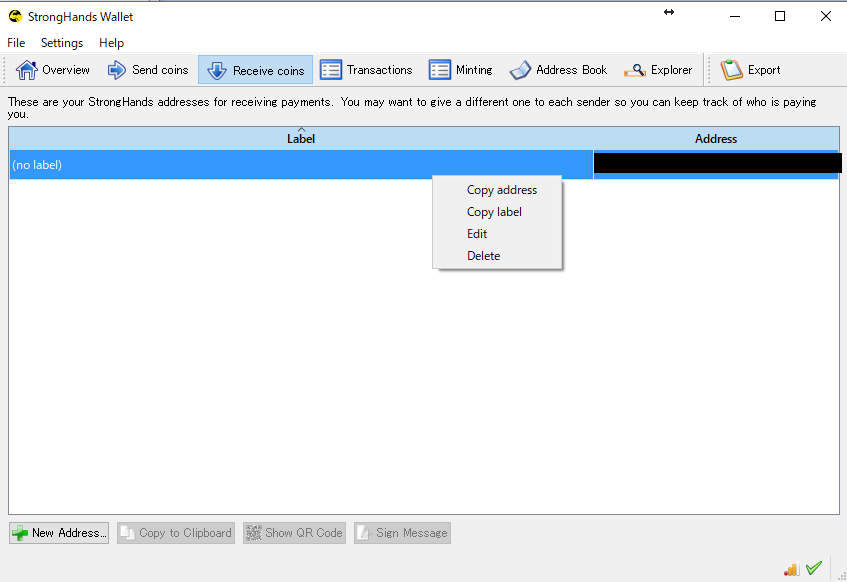
ウォレットのアドレスを確認したら送金しましょう。
coinexchange(コインエクスチェンジ)で購入したStrongHands (SHND)を送金してみます。
coinexchange(コインエクスチェンジ)の上の「MY ACCOUNT」をクリックし「Balances」をクリックします。
Balances画面が表示されたらStrongHands (SHND)を探しActionsをクリックし「Withdraw SHND」をクリックします。

StrongHands (SHND)の送金画面が表示されます。
「Amount to Withdraw」送金する量を入力します。
「SHND Withdrawal Address」先ほど確認した方法でウォレットのアドレスをコピーし貼り付けます。
「Account Password」アカウントのパスワードを入力します。
「Google Authenticator Code」二段階認証のコードを入力します。
送金手数料は「0.1SHND」です。
送金手数料が掛かってしまいますが、StrongHands (SHND)は安いので試しに少し送るのをお勧めします。
私はまず「1SHND」を送金しました。
入力が完了したら「Submit Withdrawal」をクリックします。
その後coinexchange(コインエクスチェンジ)から確認のメールが送られてくるのでメール本文内のURLをクリックし送金完了です。
注意ですがStrongHands (SHND)は一回の送金で最大1億SHNDまでしか送れませんので、それ以上送る場合は複数回に分けて送金することになります。
面倒ですが私の場合は18回も送金することになりました。。
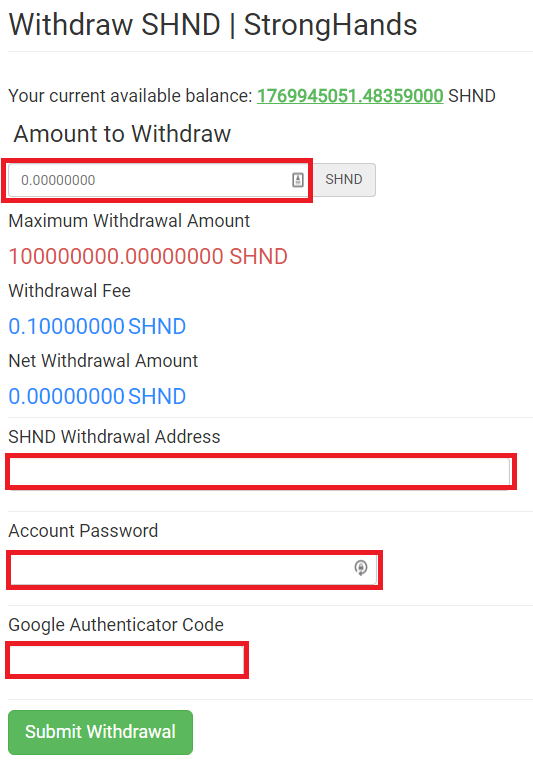
少し待つと着金されます。
しかし私はここでトラブルが起きました。
いくらまっても1億SHNDが着金されませんでした・・・
何度も送ったのでアドレスを間違えたのかと思い調べてみたらトランザクションIDが1になっていました。
調べてみるとこれはcoinexchange(コインエクスチェンジ)側の問題のようです。
サポートに問い合わせると解決してくれるとの情報がありました。
私と同じトラブルの方がいるかもしれないので、この件については別のページで書こうと思います。
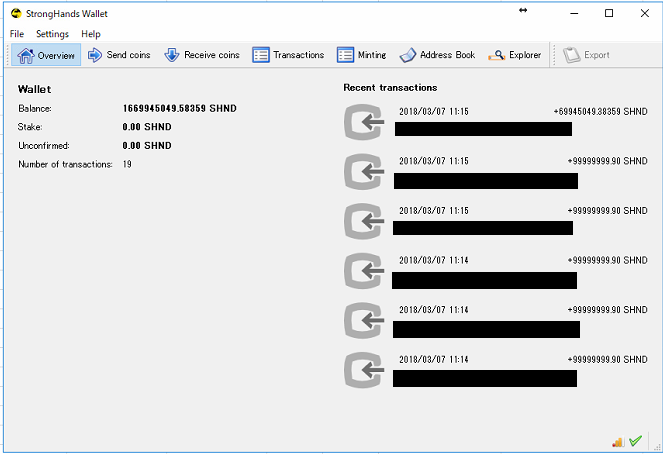
ウォレットの暗号化
ウォレットへStrongHands (SHND)を送金したらいよいよマイニングの準備をしていきます。
POSマイニングでまず行わなければならないことはウォレットの暗号化になります。
またマイニングをしない場合でもセキュリティの観点から暗号化をしておきましょう。
まずウォレットの上の「Settings」から「Encrypt Wallet」をクリックします。
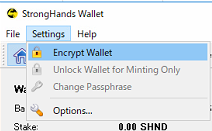
ウォレットの暗号化のパスワードの設定を求められるので入力しましょう。
このパスワードを忘れると何もできなくなるので必ず忘れないようにしてください。
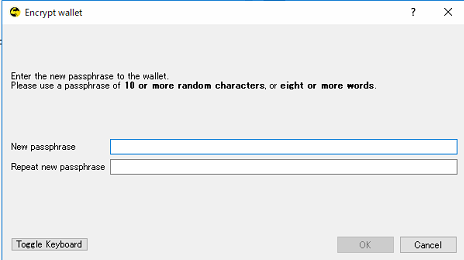
OKをクリックすると、「パスワードを忘れればすべてのコインを失います」と警告されます。
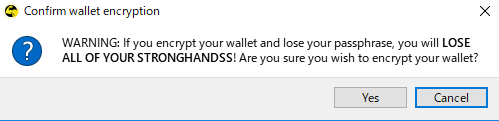
Yesをクリックすると暗号化の完了です。
暗号化完了の表示が出て、暗号化するためにウォレットを閉じます。
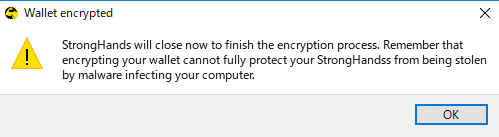
暗号化が完了するとウォレットの右下に鍵マークが表示されるようになります。
![]()
ウォレットのアンロック
暗号化を完了したらウォレットのアンロックをしましょう。
上のメニューの「Settings」から「Unlock Wallet for Minting Only」をクリックします。
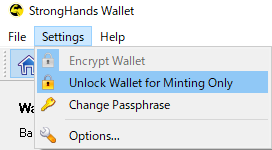
暗号化するときに設定したパスワードを入力し、「OK」をクリックし完了です。
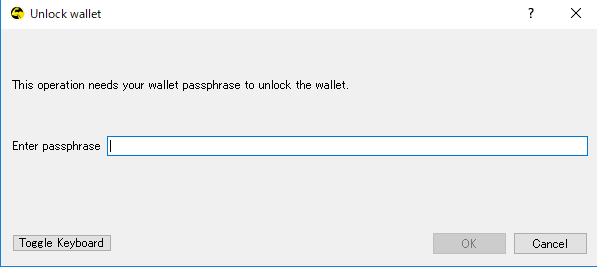
アンロックが完了したら右下の鍵マークを確認します。
鍵が外れていたら正常にアンロックができています。
![]()
バックアップ
アンロックまでできたらPOSマイニングの準備は完了なのですが、パソコンが壊れたりしたら大変なので必ずウォレットのバックアップをしましょう。
ウォレットの左上のファイルから「Backup Wallet」をクリックします。
ダウンロード画面が表示されるのでダウンロードすれば完了です。
私はバックアップファイルをフォルダに入れて暗号化した状態で、持ち歩いているUSBとOneDriveに保存しています。
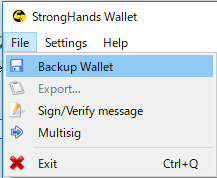
StrongHands (SHND)のPOSマイニング
StrongHands (SHND)のPOSマイニングの準備完了となります。
あとは待つだけになります。
POSマイニングはトランザクションごとに行われるので今回すべてまとめてみました。
熟成期間はとても長く30日みたいです。
以前は30日で100%という物凄い利率だったのですがハードフォークで下がったのでどのくらいの利率になるのか検証したいと思います。
30日と長いですがマイニングが成功したら報告したいと思います。
追記
最大報酬が50万SHNDに変更されたためトランザクションはまとめないでください。
最大効率はまだ調べていないですが、5000万~1億でやる方が多いようです。
